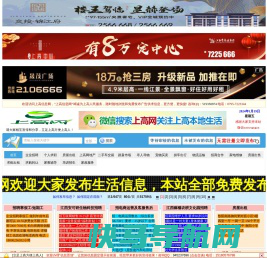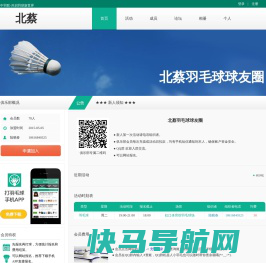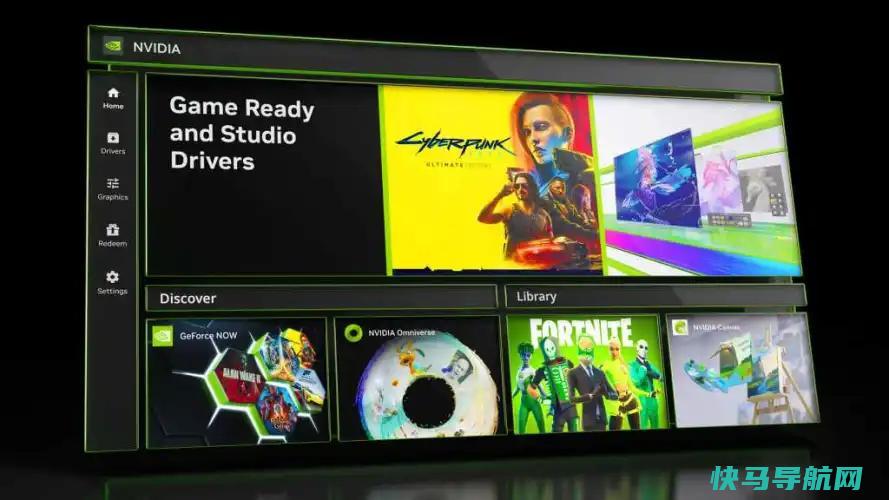如何使用微软的秘密试运行工具解锁Windows 11的新功能
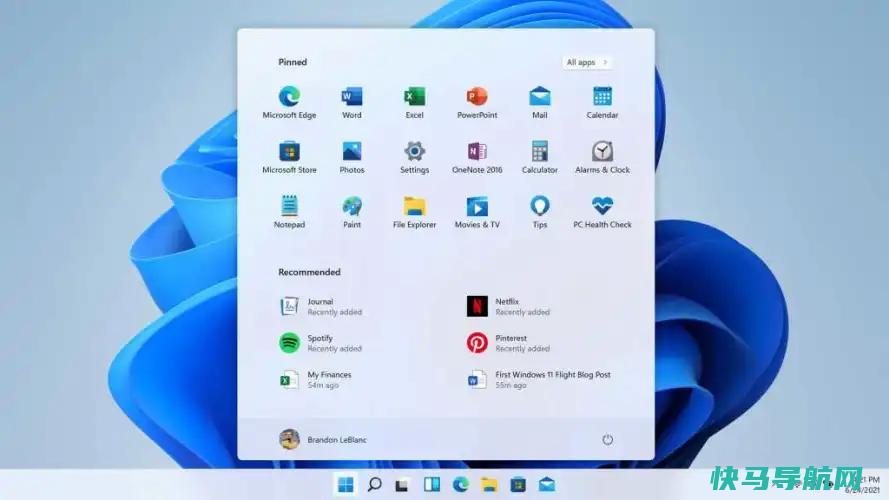
对于Windows Insider计划的粉丝来说,上周是一个横幅。微软发布了一个直接下载链接,指向一个内部工具,用于翻转Windows 11中的许多内部开关,其中一些用于A/B测试,这让微软大吃一惊。这使得用户可以手动启用通常只会随机打开的功能,以便微软测试结果。实际上,使用这个工具很像是“孩子们,不要在家里尝试这个!”情况-它可能会砖你的电脑-但如果你想走在狂野的一面,这里是如何做到这一点。
首先,您需要运行Windows Insider版本。这是一个简单且相当安全的过程:只需点击Windows11上的开始按钮,输入“Windows Insider”,然后点击显示“Windows Insider程序设置”的结果。点击“入门”并按照说明操作,从四个渠道中按稳定性降序进行选择:发布预览、Beta、Dev和Canary。建议使用Beta频道,以便在访问新功能和系统稳定性之间实现良好的结合。您需要通过Windows更新下载更新版本,并可能重启一两次。
一旦所有这些都完成了,并且您正在Windows Insider版本上运行,您将需要StagingTool.exe程序。这是微软自己制作的可执行文件,所以它是合法的…但与它的直接链接已被删除。它们在网络上随处可见,很容易找到,但出于各种原因,我不会在这里链接到它。只是在下载文件时要小心,并通过病毒扫描程序运行它,以获得一点额外的安全性。

一旦您获得了StagingTool.exe文件,您将需要展示您的老式命令行技能。使用管理员权限打开命令提示符或Windows终端实例。导航到存放可执行文件的文件夹,然后键入“StagingTool.exe/?”以查看命令列表。
不幸的是,该工具并不都是用户友好的–这只是一个微软内部工具的预期,而这个工具从来没有打算让公众看到。即使是“/Query”命令也只会列出您可以启用或禁用的功能的内部ID号,而不会说明它们的实际功能。正如哔哔的电脑报告,你可以查看一些Windows用户论坛和Twitter社区,看看与“/Enable”命令一起使用的最有趣的功能。
同样,请注意,实际使用此工具,即使是正确的,可能会对您的Windows版本甚至您的计算机本身造成一些严重的损害。彻底清除你的系统并不是不可能的,尽管这可能是不太可能的。为了安全起见,我建议在虚拟机、辅助笔记本电脑或台式机上运行Windows 11,在这些地方你不会保存任何重要文件的单一副本。
外链关键词: 天津市今日生猪价格 浙江高职家具专业 投资机构对创始人学历要求 中学历史大全 任丘办学历 韩升谈怎么样学历史 电大本校专升本 紫钻官网本文地址: https://www.q16k.com/article/ce5469645679eb29803d.html
 用户中心
用户中心